Кожен з нас щодня користується браузером. Нічого дивного в цьому немає – просто для того, щоб мати можливість переглядати веб-сторінки, завантажувати картинки, відео, аудіо та інший медіа-контент, необхідно мати на своєму комп’ютері хоча б один встановлений браузер.

Домашня сторінка
У кожній програмі, яку ми використовуємо для серфінгу, закладено кілька базових опцій, не змінюються залежно від платформи, з якою ми працюємо. Safari, Chrome, Opera і Internet Explorer – всі браузери мають так звану домашню сторінку.
Вже судячи з назви, можна сказати, що це – базовий сайт, з якими буде взаємодіяти користувач. Він буде відкриватися кожен раз, коли запускається сам браузер. При цьому інтернет-відвідувач може встановити в якості такого як одну сторінку, так і декілька – в залежності від того, як йому буде зручніше. “Домашньої” та, яку ми бачимо в першу чергу після відкриття програми.
Навіщо потрібно робити таку налаштування? А посудіть самі: часто ми зацікавлені в тому, щоб не безцільно проводити свій час “ВКонтакте”, а швидко знайти цікаву для нас інформацію. Те, яка сторінка відкриватися відразу після запуску браузера, і визначає, як швидко ми виконаємо свою роботу. Тому, виходячи з конкретних завдань, кожен відвідувач онлайн-сайтів повинен встановити свій “стартовий” сайт, попередньо вказавши адресу домашньої сторінки. “Яндекс” це буде або Google або будь-який інший ресурс – залежить виключно від уподобань користувача і того, як йому буде зручніше. В опціях браузерів є навіть такий пункт, як “відновлення останніх сайтів”. Тобто сторінок, які були закриті до завершення роботи програми.
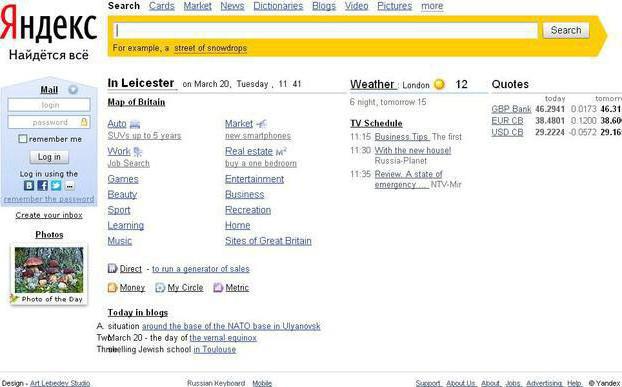
Чому “Яндекс”?
Ви знайшли нашу статтю тому, що шукали, як зробити “Яндекс” домашньою сторінкою. У цьому пункті перелічимо деякі переваги цього порталу, яких не знайти в інших великих пошуковиків, в тому числі у “Гугла”.
Отже, в першу чергу розробники Yandex запустили дві версії свого порталу, призначені для різних цілей. Одна з них – це “швидкий” пошуковик “Я. ру”, який орієнтований на максимально швидке і зручний пошук необхідної інформації. Приміром, відвідавши його, ви зможете легко відшукати потрібні відомості без відволікання на щось стороннє. Друга версія – це повноцінний портал “Яндекс” з усіма його рекламними блоками, інформацією про погоду і пробках, поштою і так далі. Другий портал зручний тим, що ви можете налаштувати його таким чином, щоб бачити оповіщення від всіх вакансій, що вас проектів. Це дійсно індивідуалізує вашу роботу з даними ресурсом, робить її більш комфортною і продуктивною. Так як зробити “Яндекс” домашньою сторінкою? Запевняємо вас, цього можна досягти за кілька кліків.

Спосіб № 1. Ручне налаштування
Класичним є метод, в ході якого необхідно вказати дані про цікавлячий вас сайті вручну в налаштуваннях свого браузеру. Робиться це просто: відкрийте розділ налаштувань, знайдіть там пункт, в якому містяться відомості про вашу “стартової” (як її ще називають). Далі перед собою ви побачите url-адресу. Змінивши його, ви виберіть те, що треба. Тому в тому, як зробити “Яндекс” домашньою сторінкою, немає нічого складного: досить відшукати потрібні пункти у своїх налаштуваннях.
Спосіб № 2. Посилання на сайті
Спрощений підхід передбачає встановлення домашньої сторінки безпосередньо через сайт пошукової системи. Знову ж таки, це робиться легко: перейдіть на “Яндекс”, потім подивіться в верхній частині сайту. Тут ви побачите посилання “Зробити стартовою”. Натисніть на неї, після чого в браузері з’явиться діалогове вікно, в якому буде запропоновано змінити домашню сторінку. По суті, від вас вимагається всього два кліка для цього.

Знову ж, як бачите, в інструкції про те, як закріпити домашню сторінку “Яндекс”, все дуже просто. Використовувати будь-який з означених методів ви можете на свій розсуд.
Спосіб № 3. Встановлення сторонніх програм
Третій метод, за допомогою якого може бути змінена ваша “стартова”, – це автоматична установка через додаток, що йде разом з пакетом “Яндекс”.
Ви напевно бачили, що при установці будь-якого програмного забезпечення система пропонує вам шляхом розміщення галочок провести ряд налаштувань у вашому комп’ютері: визначити той чи інший сайт в якості домашньої сторінки, завантажити який-небудь “тулбар” від Yandex і багато іншого. Ми, зрозуміло, ці нав’язливі знімаємо галочки, щоб не засмічувати систему. А, між іншим, таким способом можна встановити потрібний вам сайт на “стартову”.
Досить просто не знімати згадані галочки, щоб пакет даних був завантажений в повному обсязі.

Змінити сторінку
Таку методику різні розробники практикують дуже давно. Полягає вона в тому, щоб “нав’язати” власний комерційний софт без отримання додаткової згоди з його боку. Це може призвести до того, що ваша попередня сторінка буде замінена новим сайтом, що порушить ваші налаштування та зробить роботу менш комфортною. Боротися з цим можна тим же способом, як зробити “Яндекс” домашньою сторінкою. Просто визначте бажаний сайт в якості “стартового” заново.
Доповнення “Яндекса”
Не можна, звичайно, сказати, що цей сервіс також не є “нав’язливим”, – доповнення (знаменитий “Яндекс.Бар”, наприклад) теж доставляють чимало незручності користувачам, які вчасно не помітили галочки під час завантаження інших програм.
Вони “лізуть” на наш екран з усіх боків, нав’язуючи інші сервіси від російської пошукової системи. Можливо, до якогось моменту це дійсно зручно, але, судячи з відгуків на різних форумах, людям не подобається, що їх “змушують” змінити сторінку свого браузера.
Наприклад, є таке доповнення, яке повідомляє: “Домашня сторінка змінилася”. “Яндекс.Захисник” – так воно називається і, по факту, просто служить для того, щоб ви не змінювали свою “стартову” з Yandex на інший сервіс. Якщо ви завантажуєте програмне забезпечення, яке дійсно може зробити якісь сторонні налаштування, що представляють загрозу вашому ПК, такий “захисник” буде дуже корисний. З іншого боку, він і сам “прив’язує” нас до ресурсів Yandex. З цієї причини, на наш погляд, від нього краще відмовитися. А в тому, як повернути домашню сторінку “Яндекс” навіть після того, як ви випадково змінити її, ми не бачимо нічого складного – це повтор вже описаної вище процедури.






